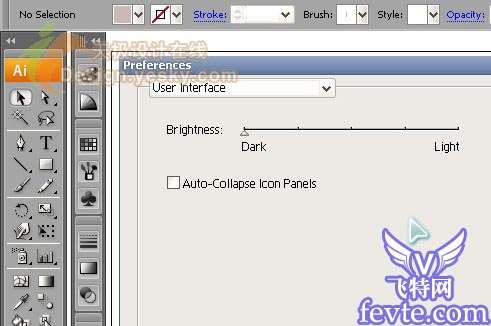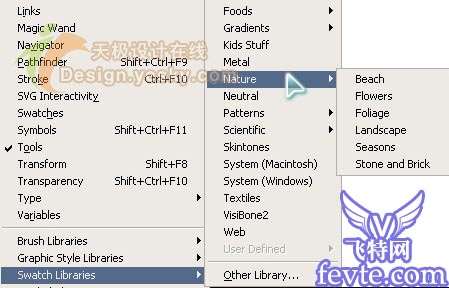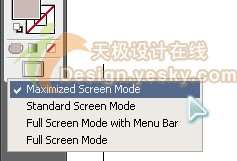Adobe最近发布了Adobe Creative Suite 3 套装,今天我们就来体验一下其中的重量级软件Illustrator CS3的新功能。
我们分三部分详细介绍,帮助朋友们轻松上手。大家可点击下面表格中的标题查阅完整信息。
Illustrator CS3优越的改进
Illustrator CS3人性化设计

Utobao编注:更多AI教程学习进入优图宝AI实例教程栏目:http://www.utobao.com/news/61.html
Illustrator CS3界面新特性
1.启动画面
Illustrator CS3的启动换成了橙色的背景,有种温暖的感觉。
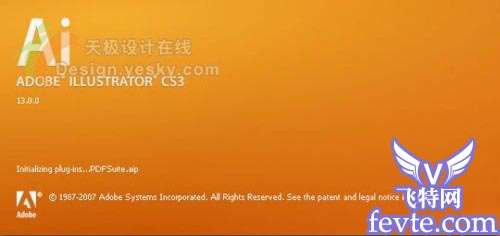
2.欢迎界面
Illustrator CS3的欢迎界面和以往版本的有所不同。
在创建新文档时增加了:打印文档、Web文档、移动图案文档、视频文档。
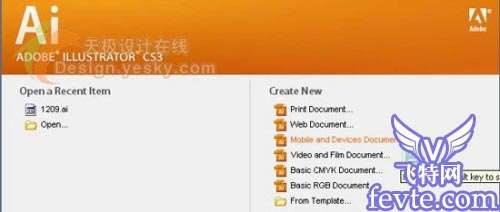
3.创建新文档
创建新文档窗口添加了高级选项,可以选择颜色模式、光栅效果(即图像分辨率)、预览模式(包括默认、像素、套印)。

4.扩展工具显示
在扩展工具的显示方面,CS3不再才用以前的水平显示方式,而改为垂直显示。这和PS的扩展工具显示方式一样,这应该是Adobe为了软件的统一性而特别修改的。

5.拖移工具栏
就是刚才说的一样,为了软件的统一性,CS3的工具栏也默认的嵌入到了侧边。如过还是喜欢以前版本风格,只要按住图标部位拖动就可以将工具栏拖出。
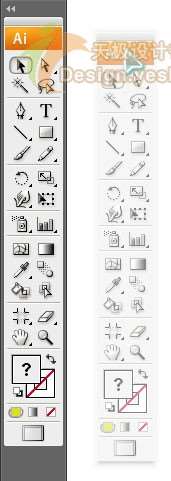
拖移其他工具栏是出现蓝色横线时松开可以嵌入,按住标题栏可以拖出。

新版的效果更加华丽:在工具栏下显示黑色阴影,拖动时则采用了透明效果。

6.AI CS3 全部工具栏
刚接触Illustrator CS3的朋友可能会不太习惯这种抽屉式拉出显示完整工具栏的界面方式,不过这种方式大大节省了桌面,为设计者提供了更多的空间。
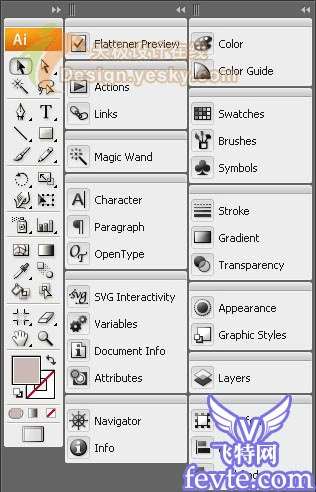
7.自定义界面亮度
在预置中的User interface项中可以调软件的显示亮度,默认为Light(应该不是为了和Vista黑漆漆的风格配合吧?)